Mac用户需要注意的校园网连接问题
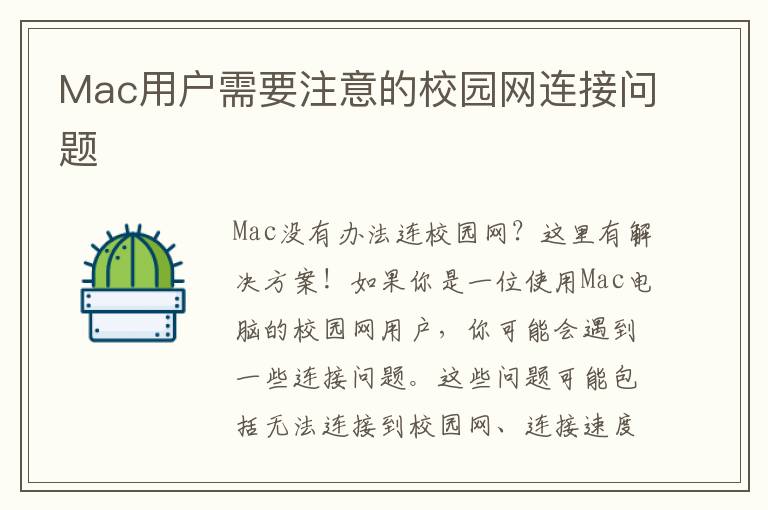
Mac没有办法连校园网?这里有解决方案!
如果你是一位使用Mac电脑的校园网用户,你可能会遇到一些连接问题。这些问题可能包括无法连接到校园网、连接速度缓慢或者无法访问特定网站等。但是别担心,这些问题都有解决方案。在本文中,我们将为你提供一些有用的提示和技巧,帮助你在Mac上连接校园网。
检查网络设置
如果你无法连接到校园网,首先要检查的是你的网络设置。在Mac上,你可以通过以下步骤检查:
1. 点击屏幕右上角的Wi-Fi图标。
2. 选择“打开网络偏好设置”。
3. 点击左下角的“高级”按钮。
4. 确认你的网络设置是否正确。你的网络名称和密码应该正确输入。
如果你的网络设置正确,但仍无法连接到校园网,可以尝试以下方法。
使用VPN
如果你的学校使用VPN来保护校园网,那么你需要使用VPN才能连接到校园网。在Mac上,你可以使用内置的VPN客户端来连接到VPN。以下是连接VPN的步骤:
1. 点击屏幕右上角的Wi-Fi图标。
2. 选择“打开网络偏好设置”。
3. 点击左下角的“高级”按钮。
4. 点击“VPN”选项卡。
5. 点击左下角的“+”按钮添加一个新的VPN连接。
6. 选择你的VPN协议和输入你的VPN服务器地址。
7. 输入你的用户名和密码。
8. 点击“连接”按钮。
如果你不知道你的VPN服务器地址,可以向你的学校的IT部门咨询。
清除DNS缓存
如果你无法访问特定网站,可能是因为你的Mac缓存了错误的DNS信息。在这种情况下,你可以尝试清除DNS缓存。以下是清除DNS缓存的步骤:
1. 打开“终端”应用程序。
2. 输入以下命令:sudo killall -HUP mDNSResponder。
3. 按下回车键。
这将清除你的Mac的DNS缓存,并重新加载DNS信息。
总结
在本文中,我们为你提供了一些有用的提示和技巧,帮助你在Mac上连接校园网。如果你无法连接到校园网,你可以检查你的网络设置,使用VPN连接,或清除DNS缓存。希望这些方法能帮助你解决你的连接问题。
